Giáo án Tin học 7 - Tiết 37+38, Bài 6: Định dạng trang tính - Năm học 2010-2011 - Đào Minh Hiếu
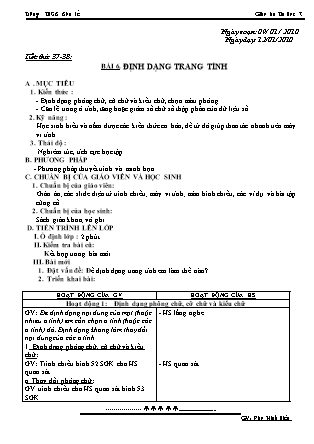
A . MỤC TIÊU
1. Kiến thức :
- Định dạng phông chữ, cỡ chữ và kiểu chữ, chọn màu phông.
- Căn lề trong ô tính, tăng hoặc giảm số chữ số thập phân của dữ liệu số
2. Kỹ năng :
Học sinh hiểu và nắm được các kiến thức cơ bản, để từ đó giúp thao tác nhanh trên máy
vi tính
3. Thái độ :
Nghiêm túc, tích cực học tập.
B. PHƯƠNG PHÁP
- Phương pháp thuyết trình và minh họa
C. CHUẨN BỊ CỦA GIÁO VIÊN VÀ HỌC SINH
1. Chuẩn bị của giáo viên:
Giáo án; các slide điện tử trình chiếu; máy vi tính; màn hình chiếu, các ví dụ và bài tập
cũng cố.
2. Chuẩn bị của học sinh:
Sách giáo khoa; vở ghi.
D. TIẾN TRÌNH LÊN LỚP
I. Ổ định lớp : 2 phút.
II. Kiểm tra bài cũ:
Kết hợp trong bài mới
III. Bài mới
1. Đặt vấn đề: Để định dạng trang tính em làm thế nào?
Ngày soạn: 09/ 01 / 2010 Ngày dạy: 12/01/2010 Tiết thứ 37-38: BÀI 6. ĐỊNH DẠNG TRANG TÍNH A . MỤC TIÊU 1. Kiến thức : - Định dạng phông chữ, cỡ chữ và kiểu chữ, chọn màu phông. - Căn lề trong ô tính, tăng hoặc giảm số chữ số thập phân của dữ liệu số 2. Kỹ năng : Học sinh hiểu và nắm được các kiến thức cơ bản, để từ đó giúp thao tác nhanh trên máy vi tính 3. Thái độ : Nghiêm túc, tích cực học tập. B. PHƯƠNG PHÁP - Phương pháp thuyết trình và minh họa C. CHUẨN BỊ CỦA GIÁO VIÊN VÀ HỌC SINH 1. Chuẩn bị của giáo viên: Giáo án; các slide điện tử trình chiếu; máy vi tính; màn hình chiếu, các ví dụ và bài tập cũng cố. 2. Chuẩn bị của học sinh: Sách giáo khoa; vở ghi. D. TIẾN TRÌNH LÊN LỚP I. Ổ định lớp : 2 phút. II. Kiểm tra bài cũ: Kết hợp trong bài mới III. Bài mới Đặt vấn đề: Để định dạng trang tính em làm thế nào? Triển khai bài: HOẠT ĐỘNG CỦA GV HOẠT ĐỘNG CỦA HS Hoạt động 1: Định dạng phông chữ, cỡ chữ và kiểu chữ GV: Để định dạng nội dung của một (hoặc nhiều ô tính) em cần chọn ô tính (hoặc các ô tính) đó. Định dạng không làm thay đổi nội dung của các ô tính. 1. Định dạng phông chữ, cỡ chữ và kiểu chữ: GV: Trình chiếu hình 52 SGK cho HS quan sát a. Thay đổi phông chữ: GV trình chiếu cho HS quan sát hình 53 SGK. - GV? Để thay đổi phông chữ của văn bản hoặc số trong ô tính, em cần thực hiện các bước như minh hoạ trong hình 53 cụ thể là những bước nào? - GV nhận xét v à th ực hiện trực tiếp trên máy cho HS quan sát . b. Thay đổi cỡ chữ: - GV trình chiếu cho HS quan Sát hình 54 - GV ? Các bước cần thực hiện khi thay đổi cỡ chữ là những bước nào? - GV nhận xét v à th ực hiện trực tiếp trên máy cho HS quan sát . c.Thay đổi kiểu chữ: - GV trình chiếu cho Hs quan sát hình 55 SGK. - GV? Để định dạng các kiểu chữ đậm, nghiêng hoặc gạch chân, em sử dụng các nút lệnh nào? -GV? Các bước cần thực hiện khi muốn chọn kiểu chữ đậm là gì? - GV lưu ý HS: em có thể sử dụng đồng thời nhiều nút này để có các kiểu chữ kết hợp như: vừa đậm, vừa nghiêng vừa gạch chân, - GV nh ận xét v à th ực hiện trực tiếp trên máy cho HS quan sát . - HS lắng nghe - HS quan sát - HS xung phong trả lời Bước 1:Chọn ô hoặc các ô cần định dạng Bước 2: Nháy mũi tên ở ô Font Bước 3:Chọn phông chữ thích hợp - HS quan sát - HS xung phong trả lời Bước 1: Chọn ô hoặc các ô cần định dạng Bước 2: Nháy mũi tên ở ô size Bước 3: Chọn cỡ chữ thích hợp - HS quan sát - HS trả lời: Bold, Italic, Underline - HS trả lời: Bước 1: Chọn ô hoặc các ô cần định dạng Bước 2: Nháy chuột vào nút Bold để chọn chữ đậm. HS chú ý. - HS quan sát Hoạt động 2: Chọn màu phông -GV: Ngầm định, văn bản và số được hiển thị trên màn hình với màu đen. Tuy nhiên em có thể chọn màu phông chữ như mình muốn để dễ phân biệt, trình bày trang tính đẹp hơn. Để chọn màu cho phông chữ em sử dụng nút lệnh Font Color hình 56. -GV Trình chiếu cho Hs quan sát hình 56. Em hãy nêu các bước chọn màu phông ? - GV nhận xét và th ực hiện trực tiếp trên máy cho HS quan sát . HS quan sát HS trả lời. Bước 1: Chọn ô (hoặc các ô) cần định dạng. Bước 2: Nháy chuột vào nút Font Color Bước 3: Nháy chuột chọn màu. - HS quan sát Hoạt động 3: Căn lề trong ô tính GV: Ngầm định, văn bản được căn thẳng lề trái, còn các số được căn thẳng lề phải trong các ô tính. Tuy nhiên, em có thẻ thay đổi cách căn lề của các nút lệnh trên thanh công cụ. Tác dụng của các nút lệnh này được mô tả trong hình 57. - Cách sử dụng các nút lệnh này tương tự nhau. - GV trình chiếu cho HS quan sát hình 58. - GV? Em hãy nêu các bước thực hiện để căn thẳng nội dung giữa ô tính? - GV nhận xét và th ực hiện trực tiếp trên máy cho HS quan sát . GV hướng dẫn HS quan sát hình 59-60. Trong trường hợp để căn dữ liệu vào giữa nhiều ô ( chứ ko phải 1 ô).Trường hợp này để căn chỉnh dễ dàng em cần thực hiện ntn? - GV nhận xét và th ực hiện trực tiếp trên máy cho HS quan sát . - HS quan sát và trả lời: -Căn thẳng mép trái ô -Căn thẳng mép phải ô -Căn thẳng giữa ô. - HS trả lời: -Bước 1: Chọn ô hoặc các ô cần định dạng -Bước 2: Nháy vào nút center để căn thẳng giữa ô tính. - HS quan sát - HS trả lời: -Bước 1: Chọn các ô cần căn dữ liệu vào giữa -Bước 2: Nháy vào nút Merger and Center. - HS quan sát GV thực hiện Hoạt động 4: Tăng hoặc giảm số chữ số thập phân của dữ liệu số GV: Trong khi thực hiện tính toán với các số, có thể em cần làm việc với các số thập phân, chặng hạn điểm trung bình cả năm của các bạn trong lớp em. Tuỳ theo mức độ chính xác em có thể quy định số chữ số sau dấu chấm thập phân. -Các nút lệnh nào sau được sử dụng để thay đổi số chữ số sau dấu chấm thập phân của số trong ô tính? - GV giới thiệu hai nút lệnh: Tăng thêm một chữ số thập phân Giảm bớt một chữ số thập phân -Khi giảm bớt số chữ số thập phân, chương trình sẽ thực hiện theo quy tắc làm tròn số. Cho trình chiếu cho HS quan sát hình 62. - GV thực hiện mẫu trực tiếp trên máy một vài ví dụ. HS chú ý và ghi bài. - HS chú ý theo giỏi. Hoạt động 5: Tô mầu nền và kẻ đường biên của ô tính - GV trình chiêếu cho HS quan sát hình 63. - GV? Em hãy nêu các bước tô màu nền? - GV:Chú ý: Sau khi được sử dụng để tô mầu nền, nút lệnh Fill Color cho em biết màu mới sử dụng trước đó. Để tô nhanh mầu nền cho ô, em chỉ cần nháy chuột trên nút lệnh - GV nhận xét và th ực hiện trực tiếp trên máy cho HS quan sát . - GV cho HS quan sát hình 64-65 - GV? Em hãy nêu các bước để kẻ đường biên của các ô tính? Chú ý: Sauk hi được sử dụng để kẻ đường biên, nút lệnh Boder cho thấy kiểu kẻ đường biên mới sử dụng trước đó. Để kẻ nhanh đường biên, em chỉ cần nháy chuột vào nút lệnh - GV nhận xét và th ực hiện trực tiếp trên máy cho HS quan sát . - HS quan sát. - HS trả lời: Bước 1: Chọn ô hoặc các ô cần tô mầu nền Bước 2: Nháy chuột vào nút Fill Colors để chọn mầu nền. Bước 3: Nháy chọn mầu nền - HS chú ý theo giỏi HS quan sát HS trả lời. Bước 1: Chọn các ô cần kẻ đường biên Bước 2: Nháy nút Boder để chọ kiểu vẽ đường biên. Bước 3: Nháy chọn kiểu kẻ đường biên - HS chú ý theo giỏi IV.Củng cố: - Nhắc lại một số kiến thức vừa học. - Trả lời câu hỏi 1,2,3 trong SGK trang 56. V.Hướng dẫn về nhà: - Học bài; - Trả lời các câu hỏi và bài tập trong SGK trang 56; - Đọc trước bài thực hành để tiết sau thực hành.
Tài liệu đính kèm:
 giao_an_tin_hoc_7_tiet_3738_bai_6_dinh_dang_trang_tinh_nam_h.doc
giao_an_tin_hoc_7_tiet_3738_bai_6_dinh_dang_trang_tinh_nam_h.doc



